Comment ajouter des appareils Omada au contrôleur Omada basé sur le cloud ?
Contenu
Découvrir les appareils via S/N
Découvrez les appareils via l'application Omada
Découvrir les appareils via l'URL Inform
Découvrez les appareils via Omada Discover Utility
Découvrir les appareils via la migration du contrôleur
Objectif
Omada Central gère les réseaux et les appareils indépendamment de la distance et de l'environnement. Avec Omada Central, vous pouvez ajouter et découvrir des appareils de cinq manières : en saisissant le numéro de série, en utilisant l'application Omada, l'URL d'information, l'utilitaire Omada Discovery et la migration de contrôleur.
Exigences
- Omada Central
- Possédez l'application
- Utilitaire Omada Discovery
- Appareils Omada
Introduction
Omada Central propose plusieurs façons d'ajouter des appareils Omada :
- En saisissant le S/N, vous pouvez ajouter des appareils en ligne et hors ligne ;
- L'application Omada vous permet d'ajouter facilement et rapidement des appareils au CBC ;
- Inform URL et Omada Discovery Utility conviennent à l'ajout d'appareils en ligne ;
- La migration de contrôleur convient à la migration d’appareils déjà gérés par d’autres contrôleurs.
Cet article décrit comment ajouter des appareils Omada à Omada Central.
Configuration
Découvrir les appareils via S/N
Étape 1. Lancez la page Omada Central et accédez à Réseau Omada > Vue globale > Appareils . Cliquez sur Ajouter des appareils .
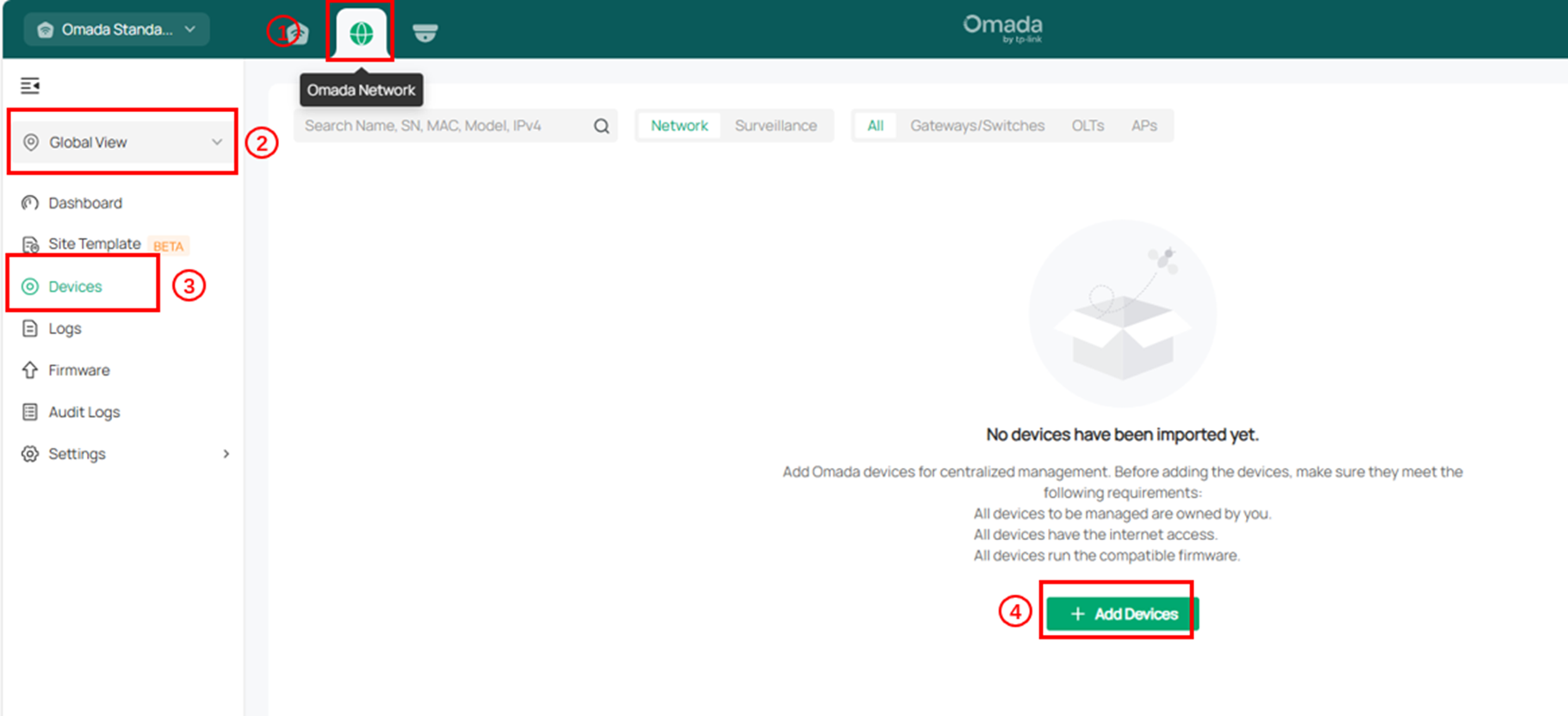
Étape 2. Sélectionnez le site pour ajouter des appareils.
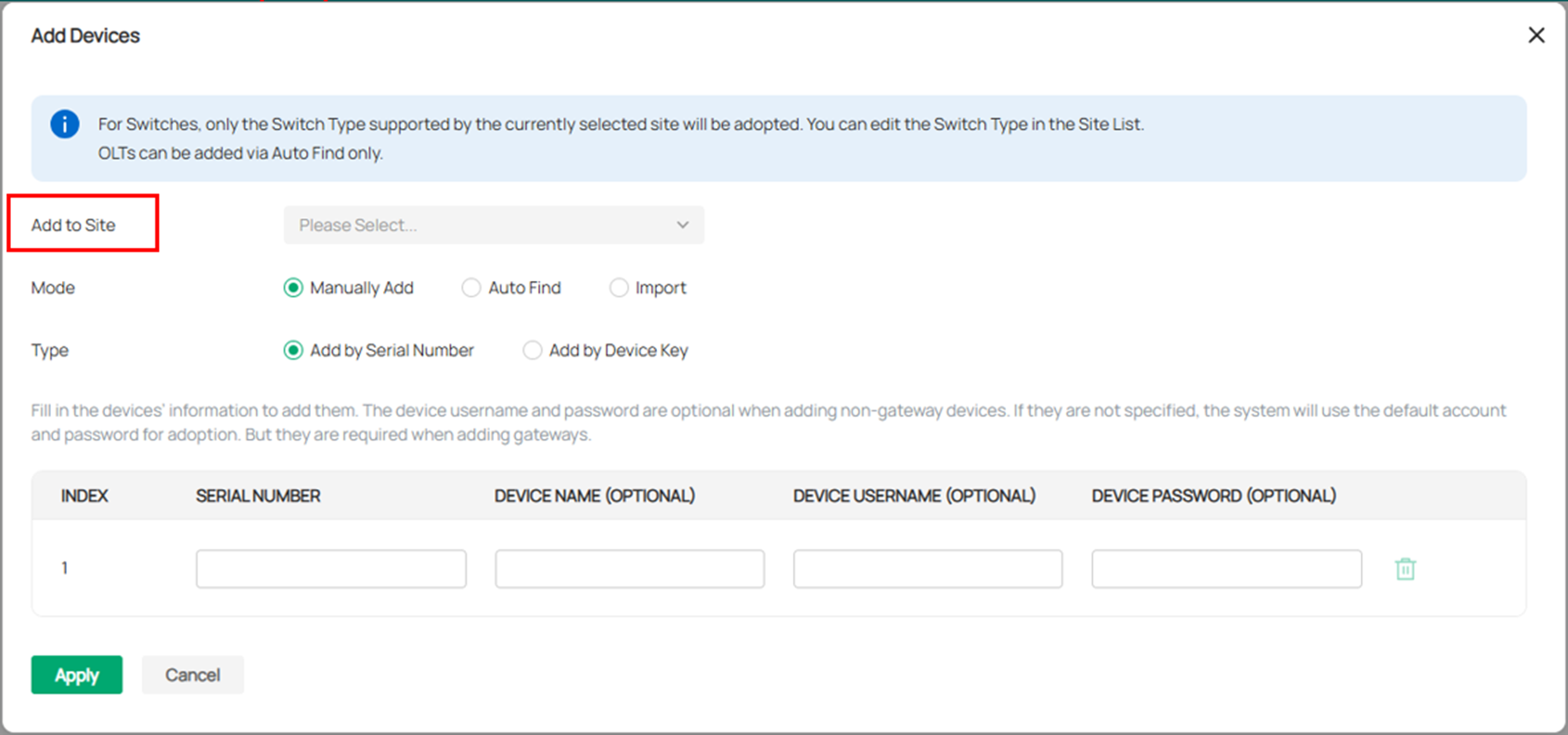
Étape 3. Choisissez un mode pour ajouter des appareils via S/N.

- Ajouter manuellement
Choisissez « Ajouter manuellement » . Dans le champ « Numéro de série », saisissez le numéro de série affiché sur l'emballage ou l'étiquette du produit. Cliquez sur « Appliquer » pour ajouter l'appareil.
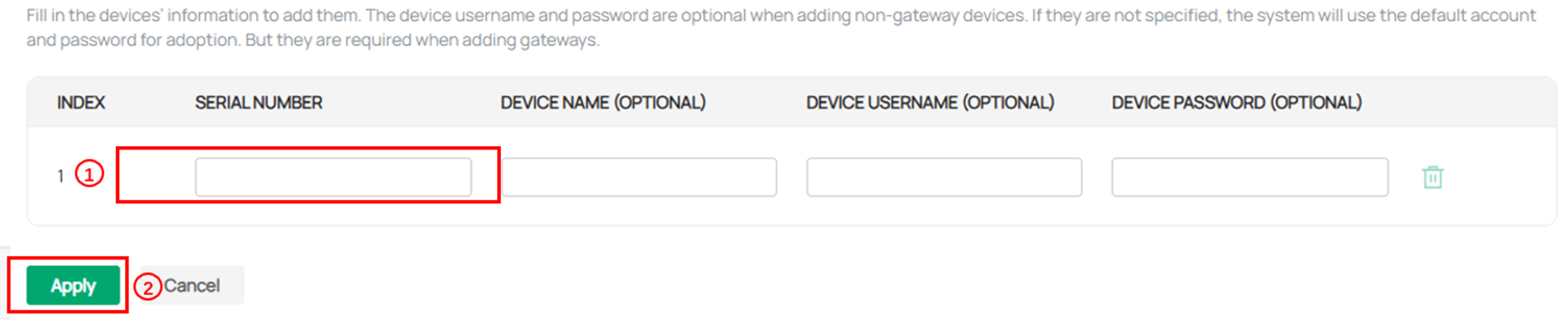
- Importateur
Sélectionnez Importer . Choisissez d'ajouter le numéro de série ou la clé d'appareil. Cliquez sur Modèle pour télécharger le modèle. Vous pouvez y saisir jusqu'à 1 500 appareils. Enregistrez le modèle après modification.
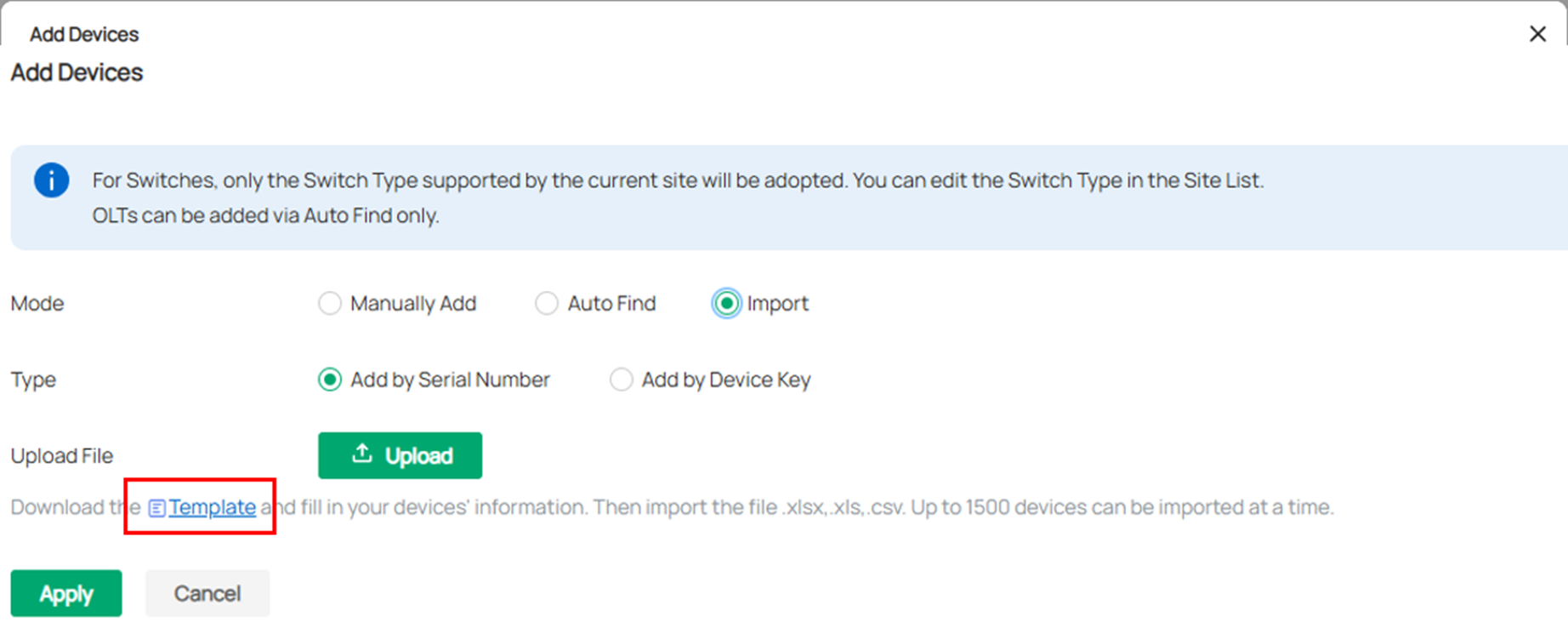
Cliquez sur « Télécharger » pour importer le modèle. Cliquez sur « Appliquer » pour ajouter les appareils.
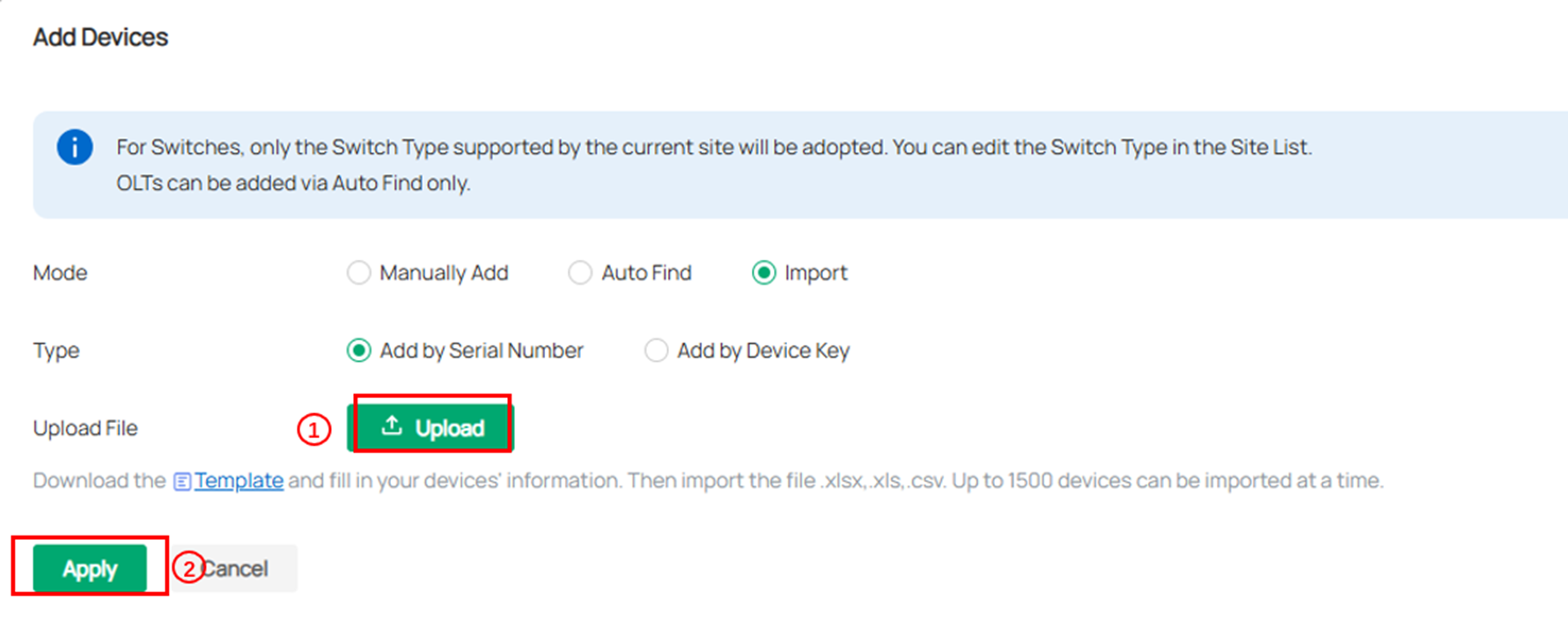
Étape 4. Vous pouvez ensuite consulter la liste des appareils sur votre site, dans « Appareils > Liste des appareils » . Si les appareils ne sont pas connectés à Internet, ils seront en état PRÉCONFIGURÉ .
Une fois les appareils connectés à Internet, Omada Central les adoptera automatiquement et leur statut passera à DÉSACTIVÉ dans Omada Central Standard. Assurez-vous d'avoir suffisamment de licences pour utiliser Omada Central Standard.
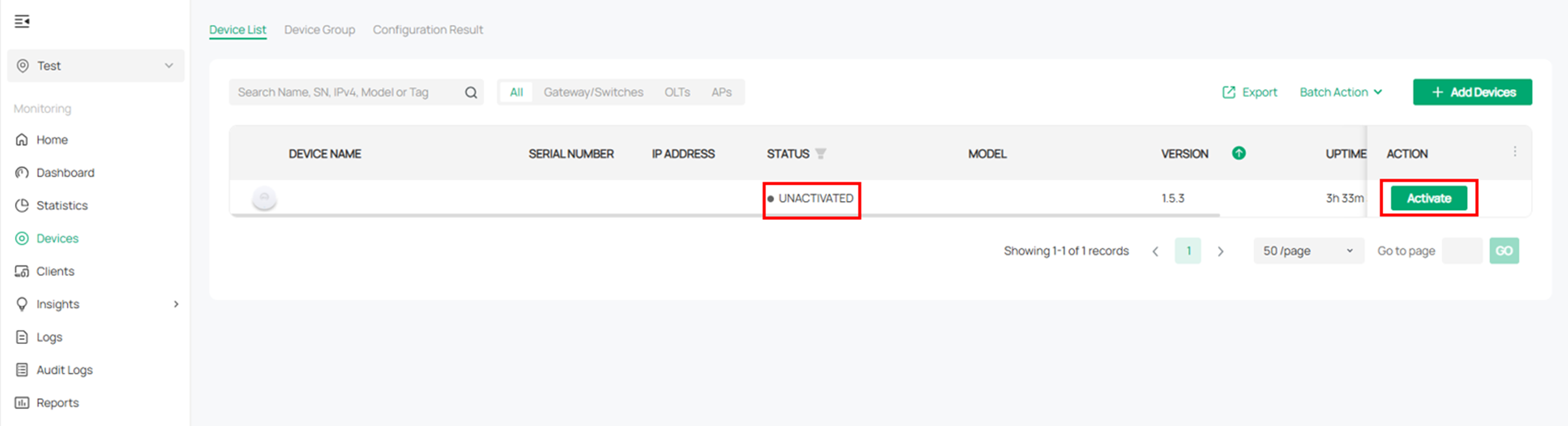
Lorsque les appareils sont en ligne et activés, leur statut devient CONNECTÉ et ils sont désormais adoptés avec succès sur Omada Central.
Découvrez les appareils via l'application Omada
Étape 1. Ouvrez l'application Omada et choisissez l'organisation à laquelle vous souhaitez ajouter vos appareils. Sur la page « Appareils » , cliquez sur l'icône « + ».
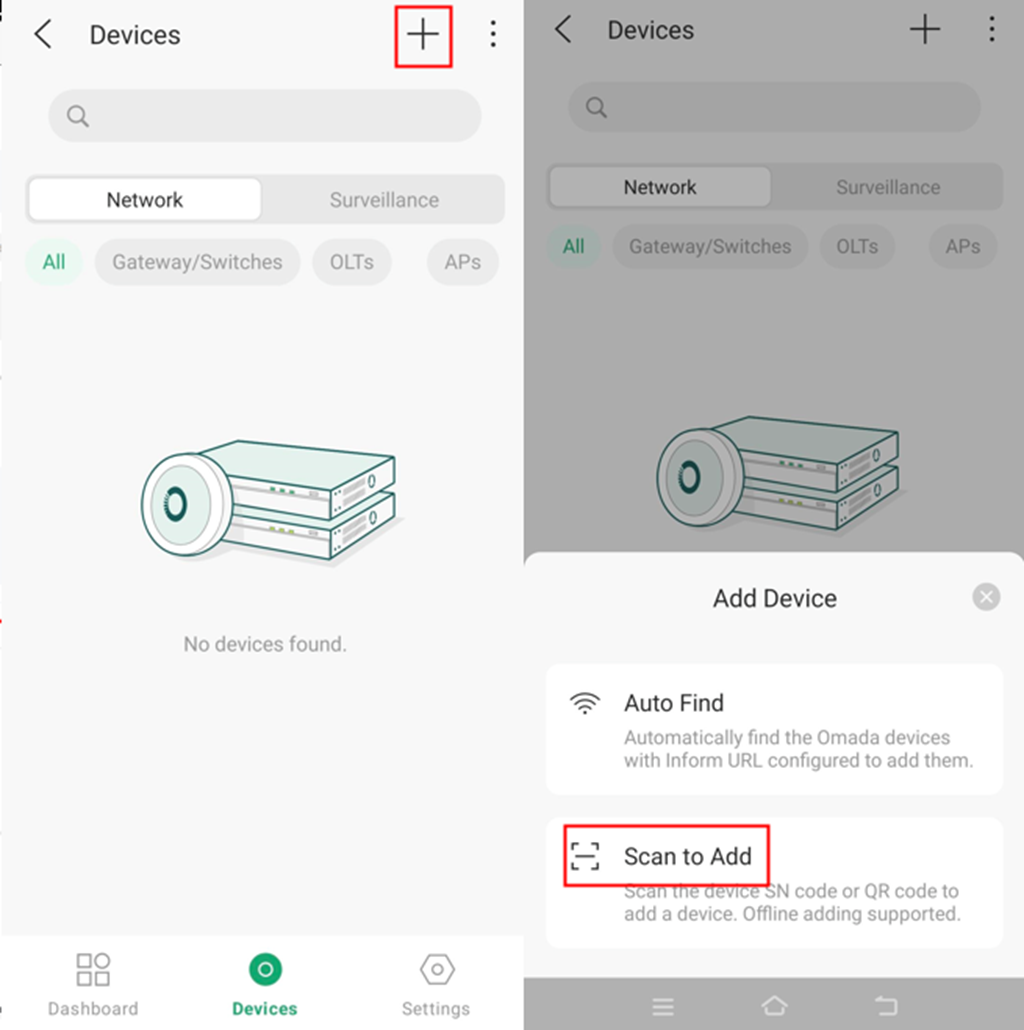
Étape 2. Cliquez sur « Scanner pour ajouter ». Scannez ensuite l'étiquette apposée sur vos appareils ou saisissez manuellement leur numéro de série. L'appareil apparaîtra. Cliquez sur « Ajouter cet appareil » .
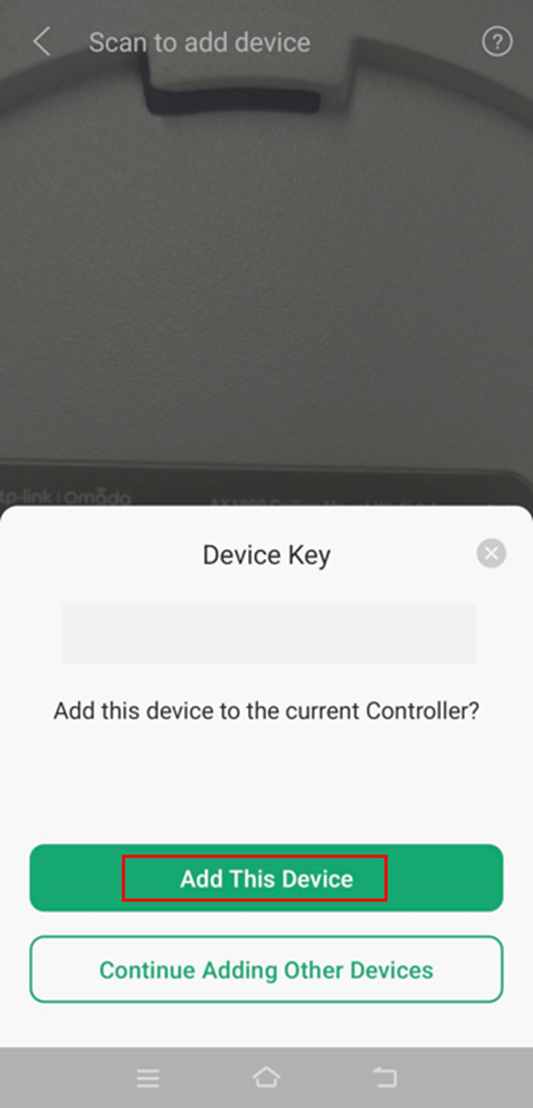
Step 3. Select the Site to add the device, and click Next.
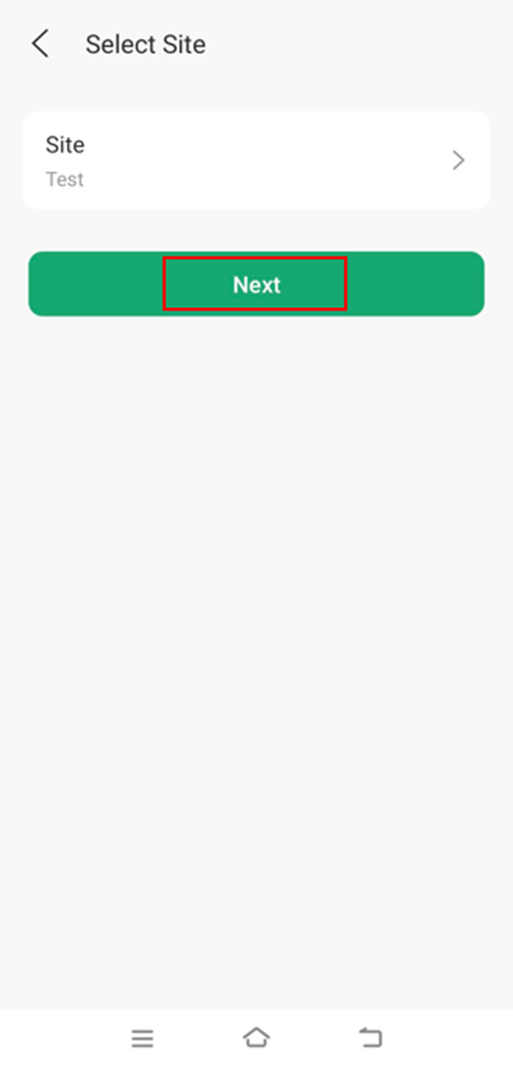
Step 4. Click Done.
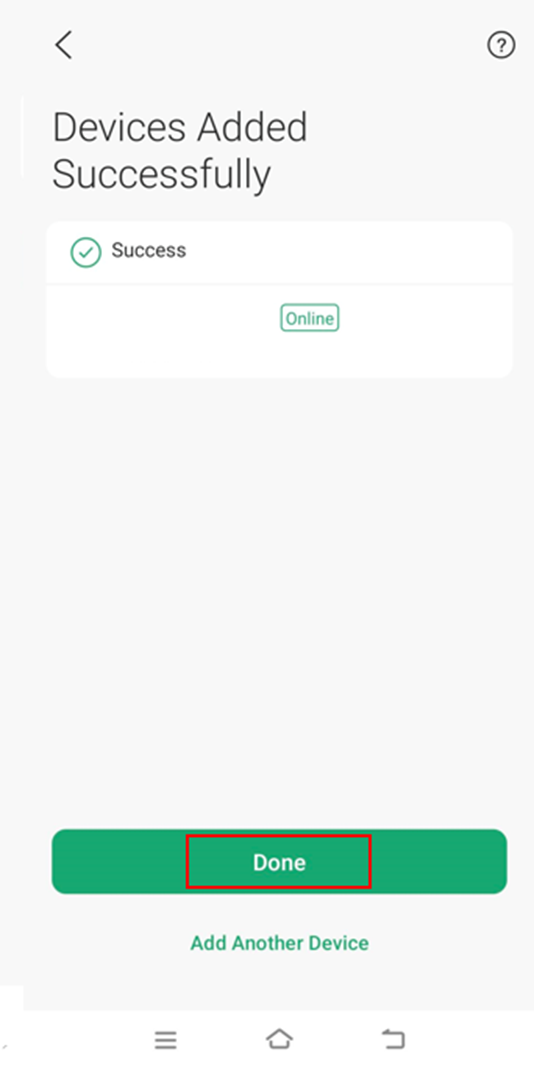
Step 5. You can check the added device in the device list. If the device is not connected to the internet, it will be in the Preconfigured state.
After the device is connected to the internet, the Omada Central will automatically adopt the device, and the device status will change to Unactivated.
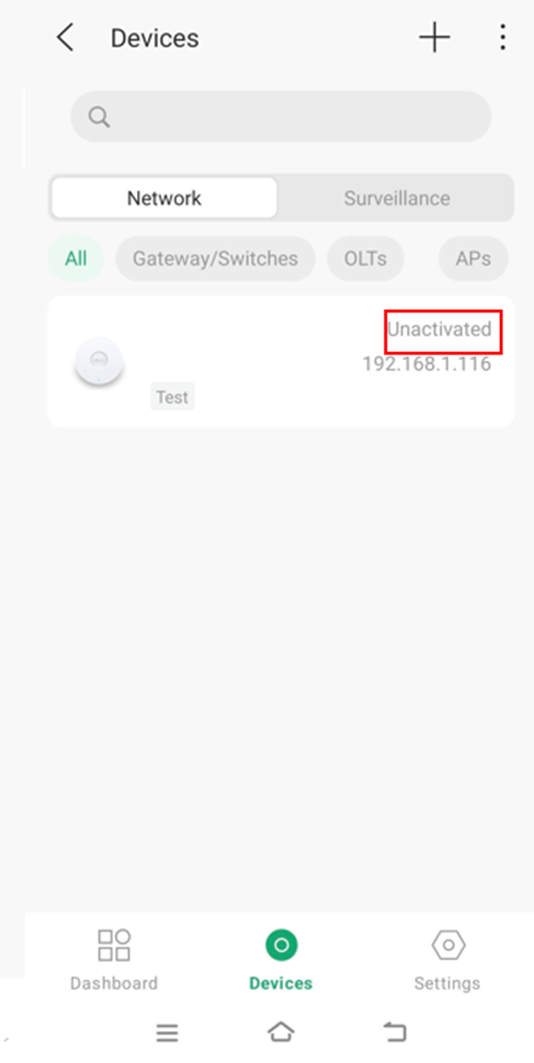
Discover devices via Inform URL
Step 1. Obtain the Inform URL.
- In non-MSP mode: Log in to the CBC and click the Controller name of the device and network to be managed. Click Details in the pop-up window on the right and click the Copy button corresponding to Inform URL to copy it.
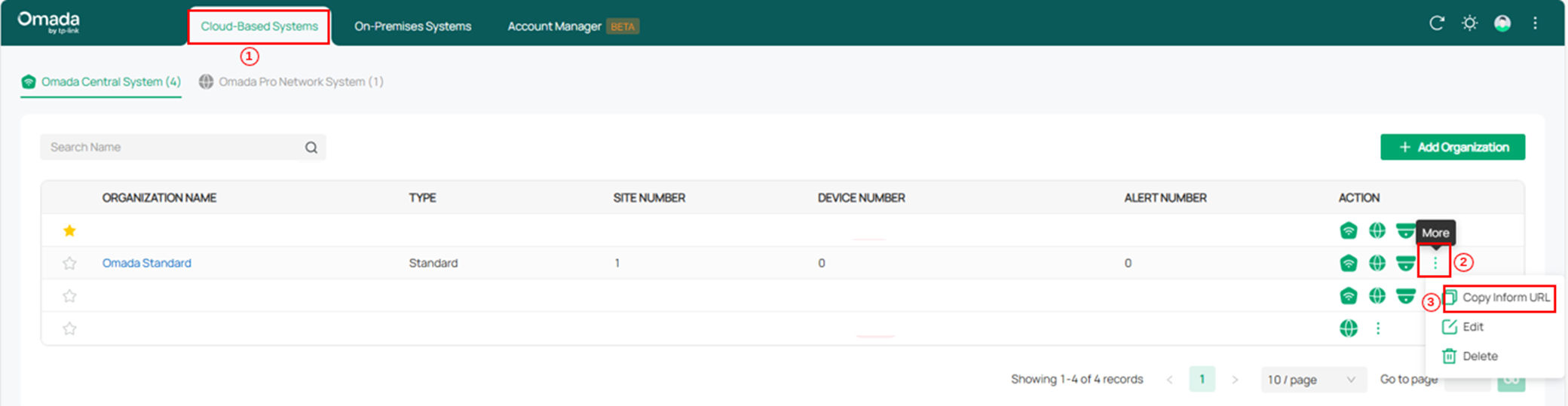
- In MSP mode: Select the Customer, then go to Settings > Customer Settings and click the Copy button corresponding to the Inform URL to copy it.
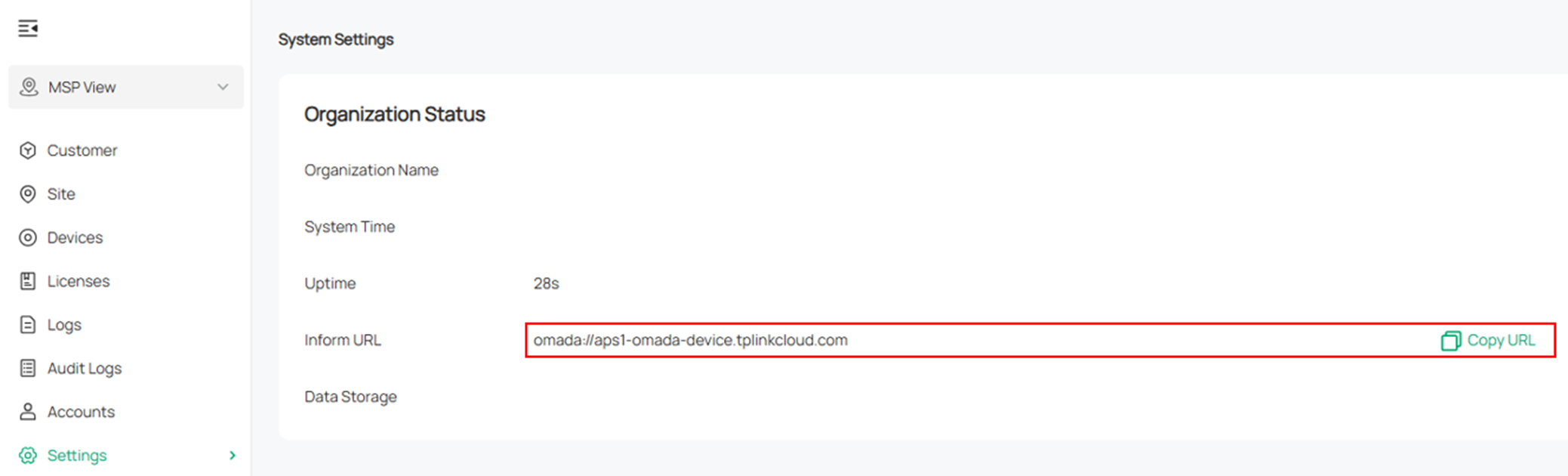
Step 2. Enter the IP address of the device to be managed in the browser address bar and log in to the device web management page. The device username/password for the first login is admin/admin. You need to set up a new account before you can log in.
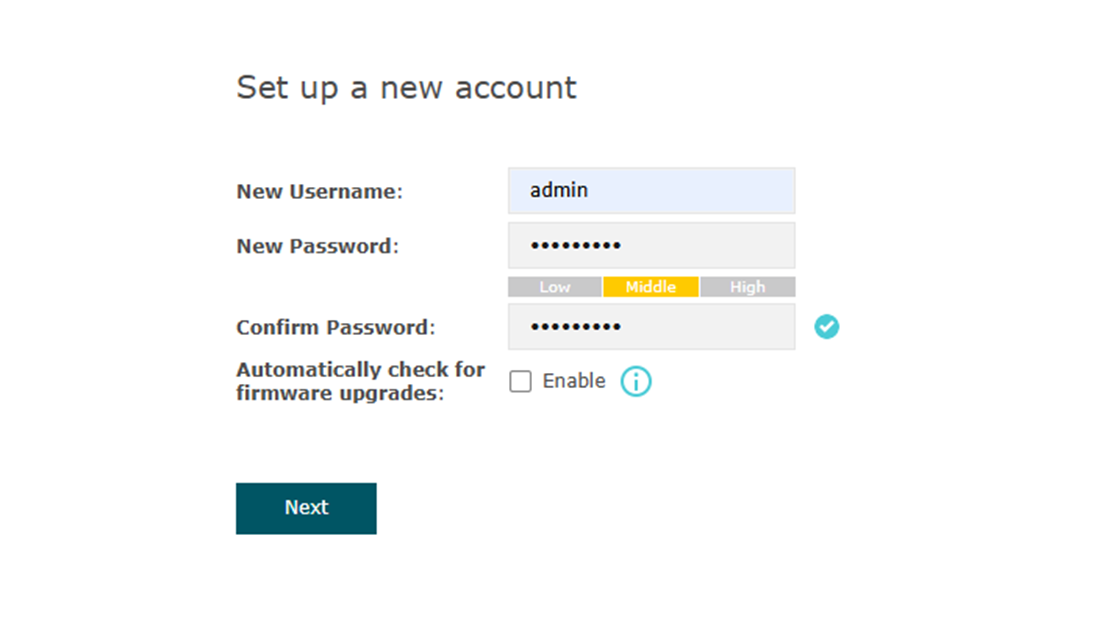
Step 3. On the web management page, go to System > Controller Settings, paste the Inform URL copied from the Omada Central in the Inform URL/IP Address field, and click Save to complete the device addition.
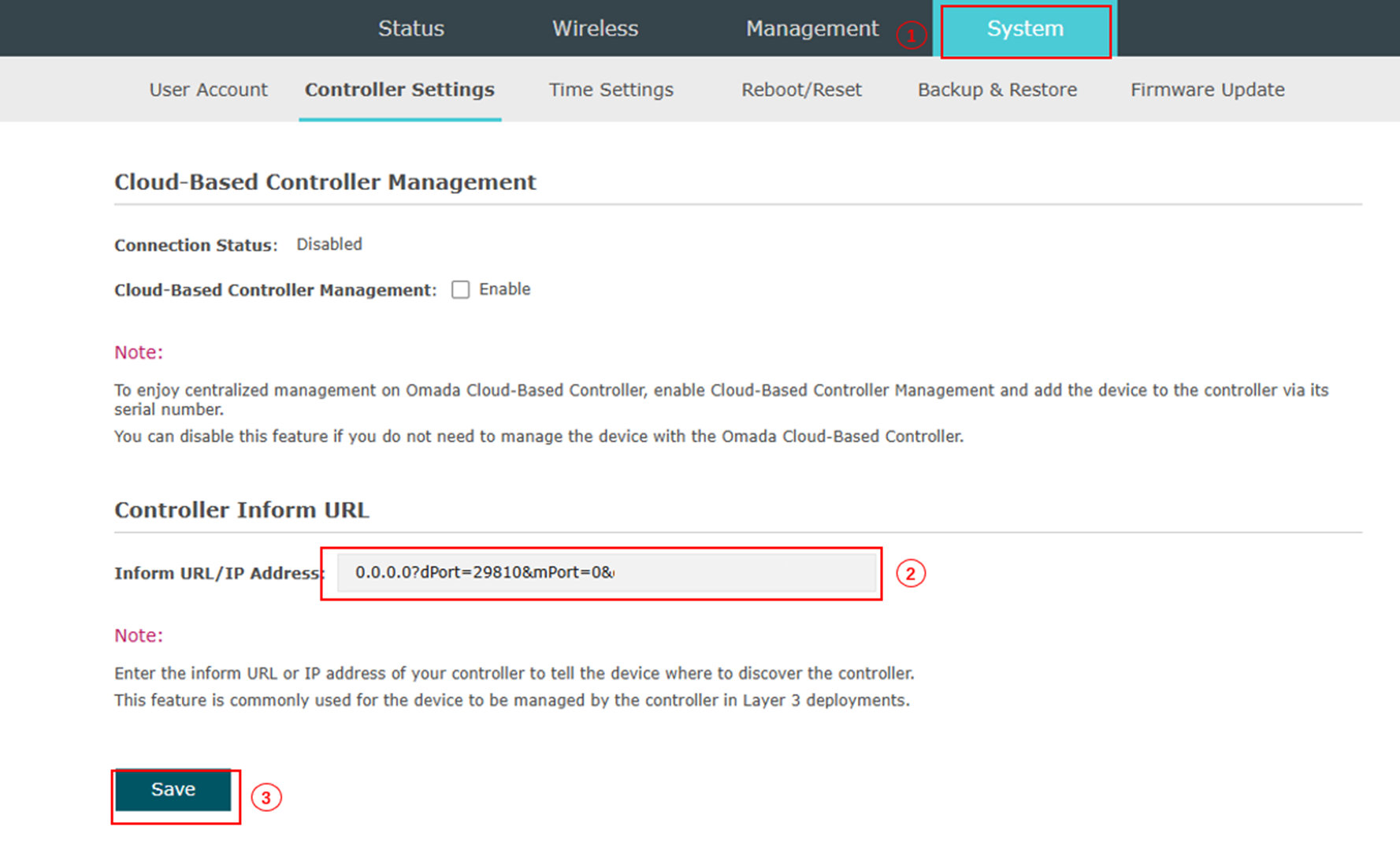
Step 4. Log in to the Omada Central, go to the site, and go to Devices > Device List. You can see the added device in the PENDING state and adopt it.
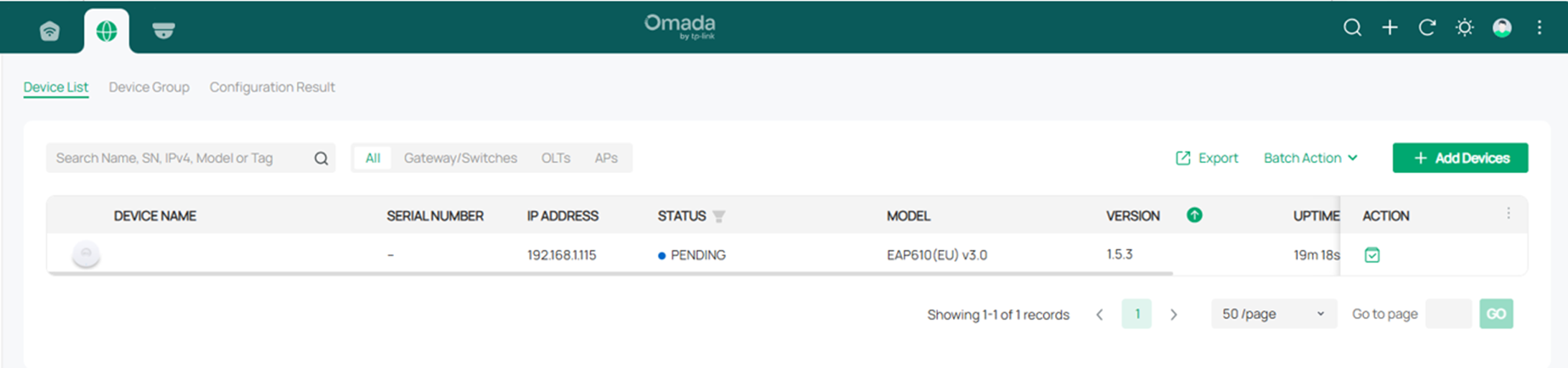
Discover devices via Omada Discover Utility
Step 1. Obtain the Inform URL.
- In non-MSP mode: Log in to the Omada Central and go to Cloud-Based Systems>More>Copy Inform URL. Click on Copy Inform URL button to copy the Controller’s URL.
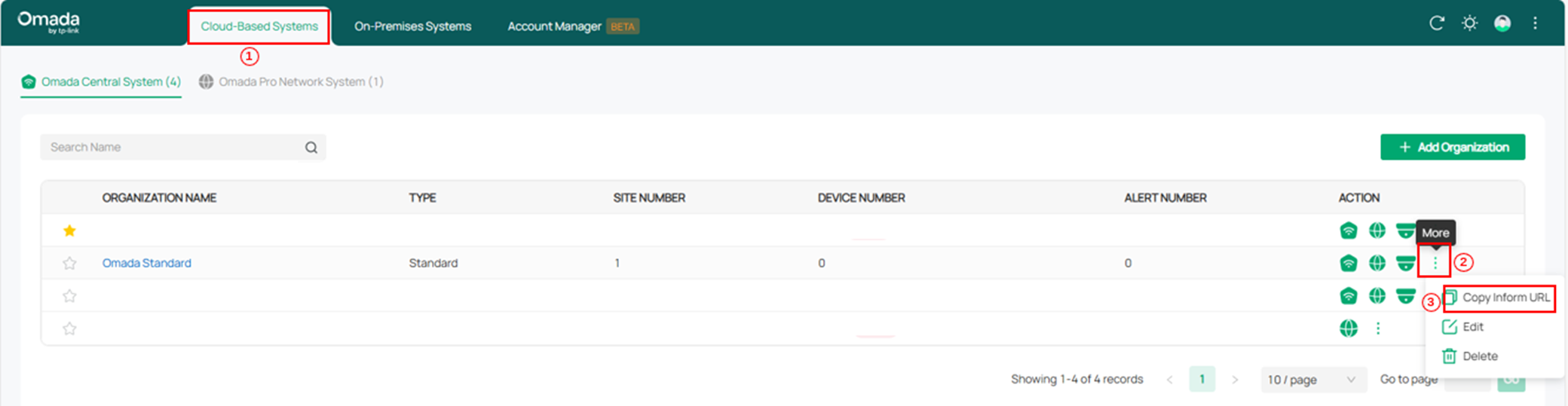
- In MSP mode: Select the Customer, then go to Settings > Customer Settings and click the Copy button corresponding to the Inform URL to copy it.
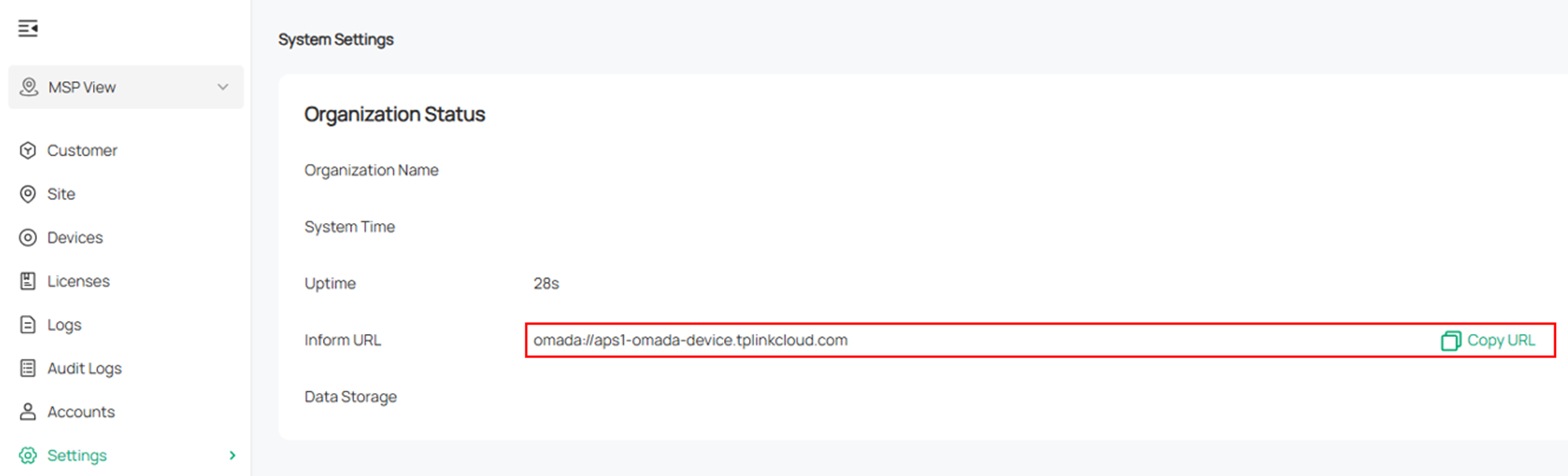
Étape 2. Téléchargez la dernière version d'Omada Discovery Utility sur le site officiel de TP-Link. Après l'avoir ouvert, l'utilitaire recherchera automatiquement tous les périphériques réseau du réseau local. Pour savoir comment installer Omada Discovery Utility, consultez l'article « Installer Omada Discovery Utility de TP-Link sur Windows et macOS » .
Étape 3. Sélectionnez les appareils que vous souhaitez ajouter et cliquez sur Paramétrage par lots .
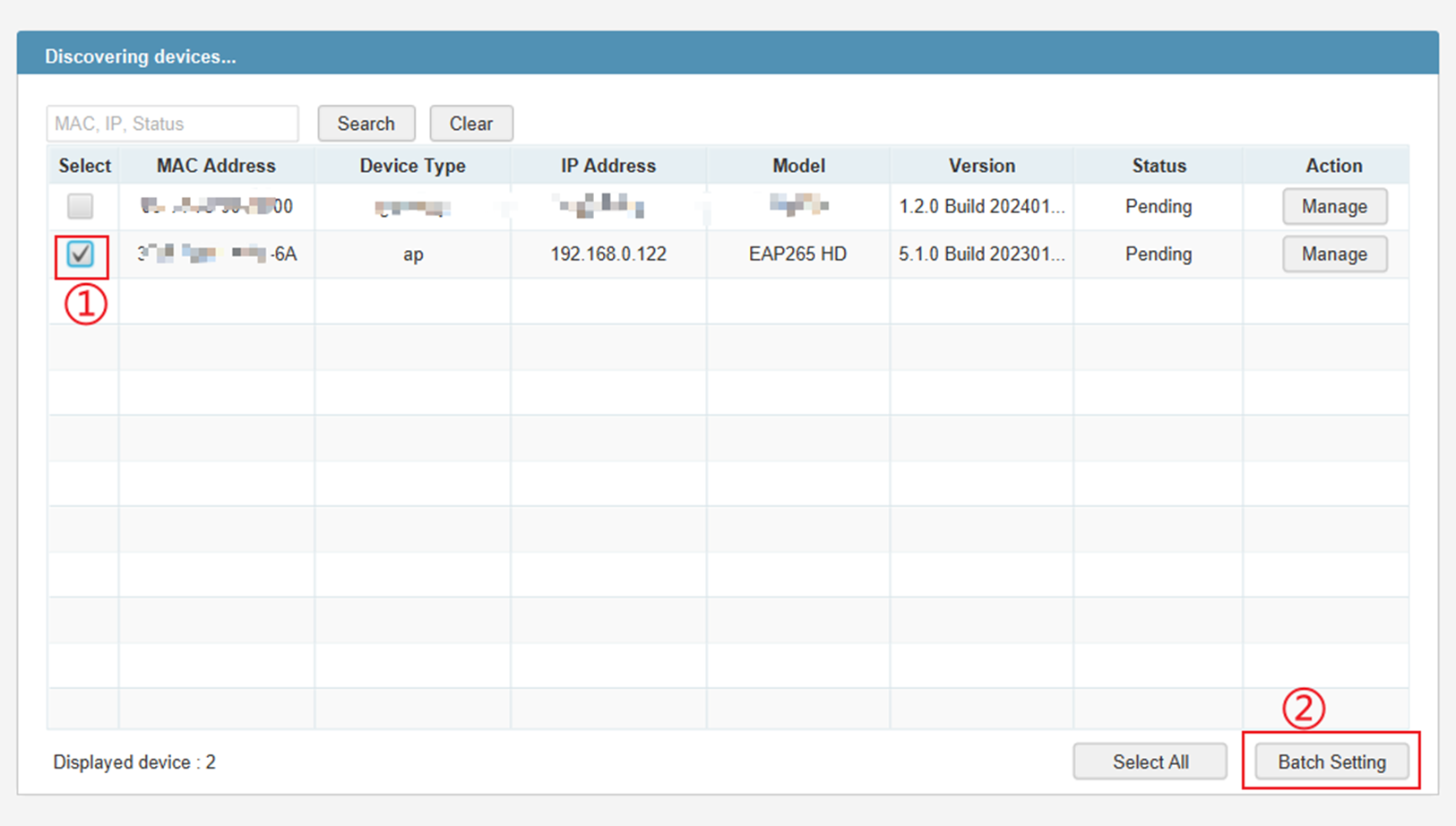
Étape 4. Dans le champ Centre IP/URL d'information , saisissez l'URL que vous avez copiée, saisissez le nom d'utilisateur et le mot de passe de l'appareil, puis cliquez sur Appliquer pour ajouter l'appareil.
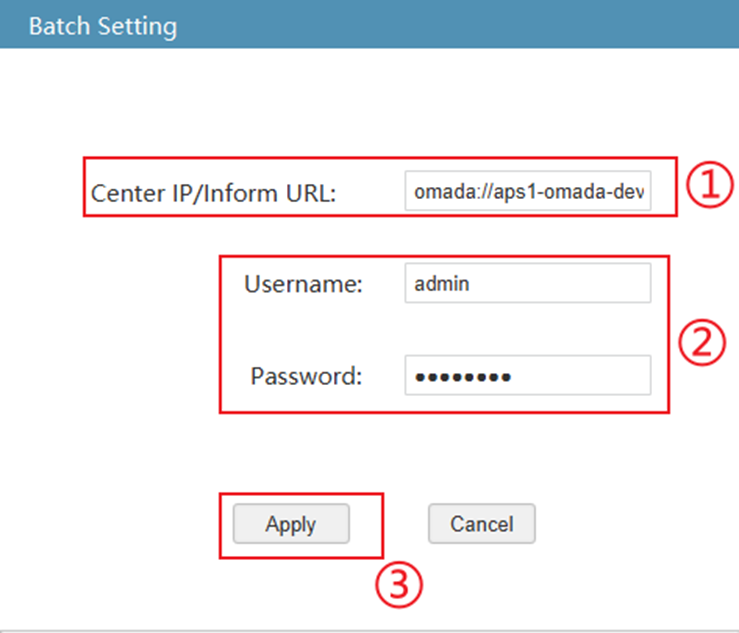
Étape 5. Connectez-vous à Omada Central, accédez au site et accédez à Appareils > Liste des appareils . Vous pourrez voir l'appareil ajouté en attente et l'adopter.
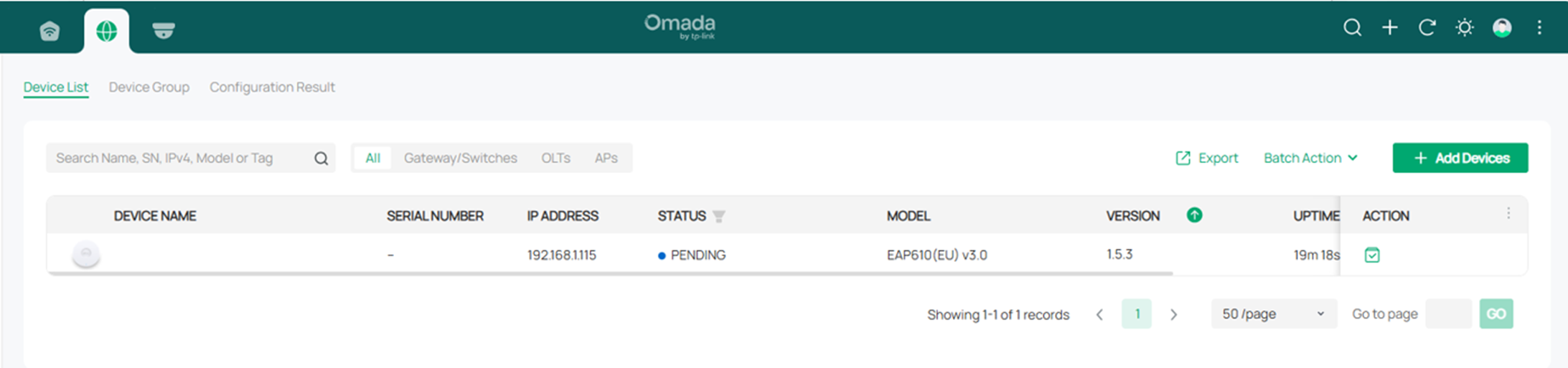
Découvrir les appareils via la migration du contrôleur
Étape 1. Obtenez l’URL d’information.
- En mode non MSP : connectez-vous à Omada Central et accédez à Systèmes cloud > Plus > Copier l'URL d'information . Cliquez sur le bouton « Copier l'URL d'information » pour copier l'URL du contrôleur.
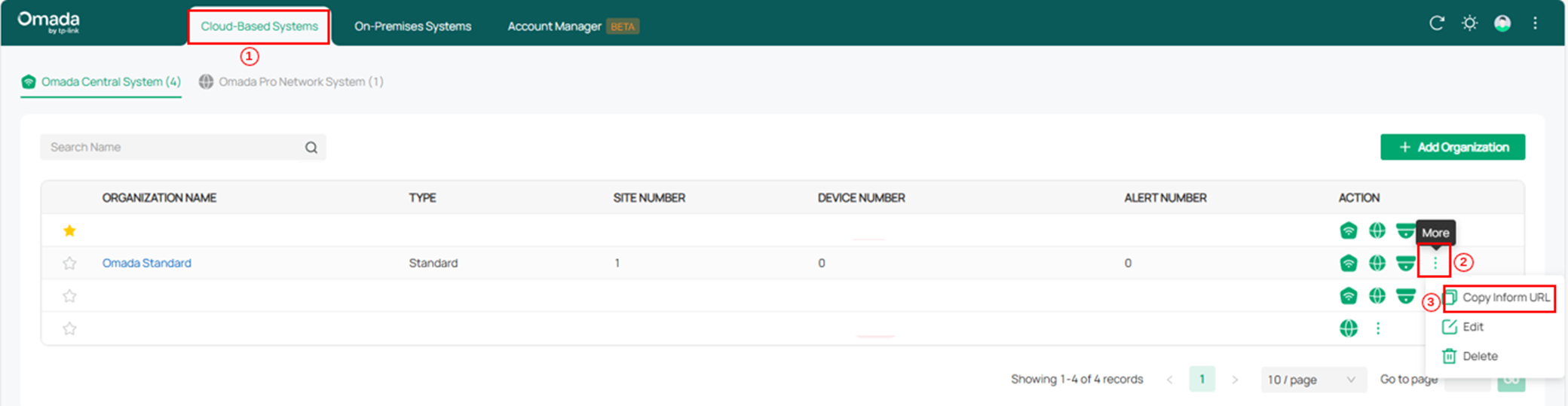
- En mode MSP : dans MSP View , accédez à Paramètres > Paramètres système et cliquez sur le bouton Copier l'URL pour copier l'URL.
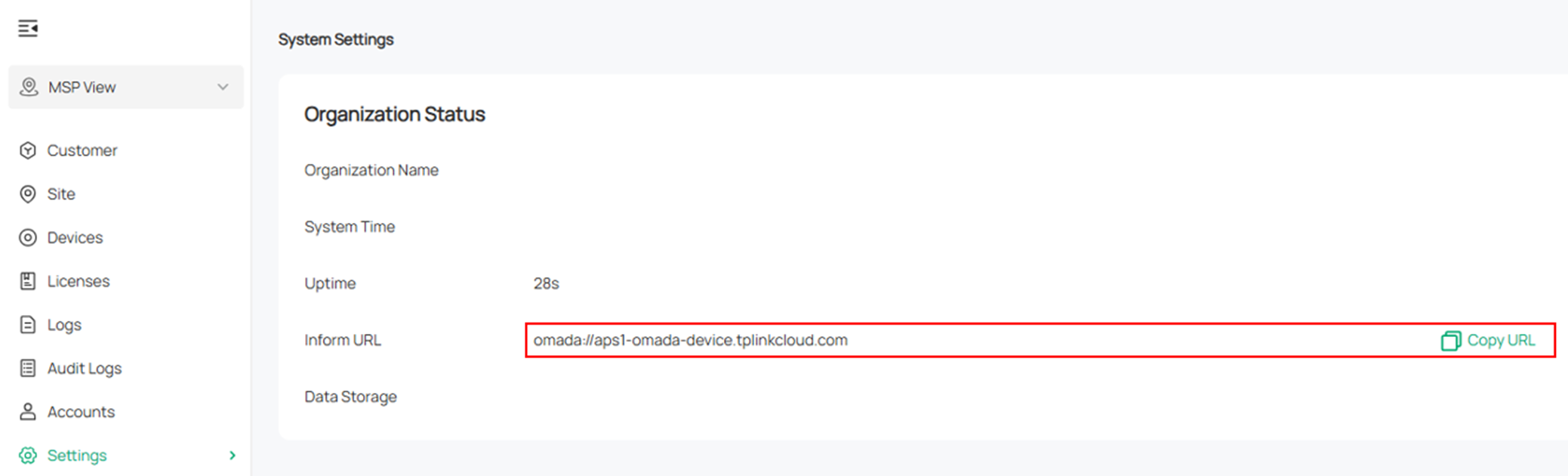
Étape 2. Dans la vue globale du contrôleur où se trouve l’appareil actuel, accédez à Paramètres > Migration > Migration de site .
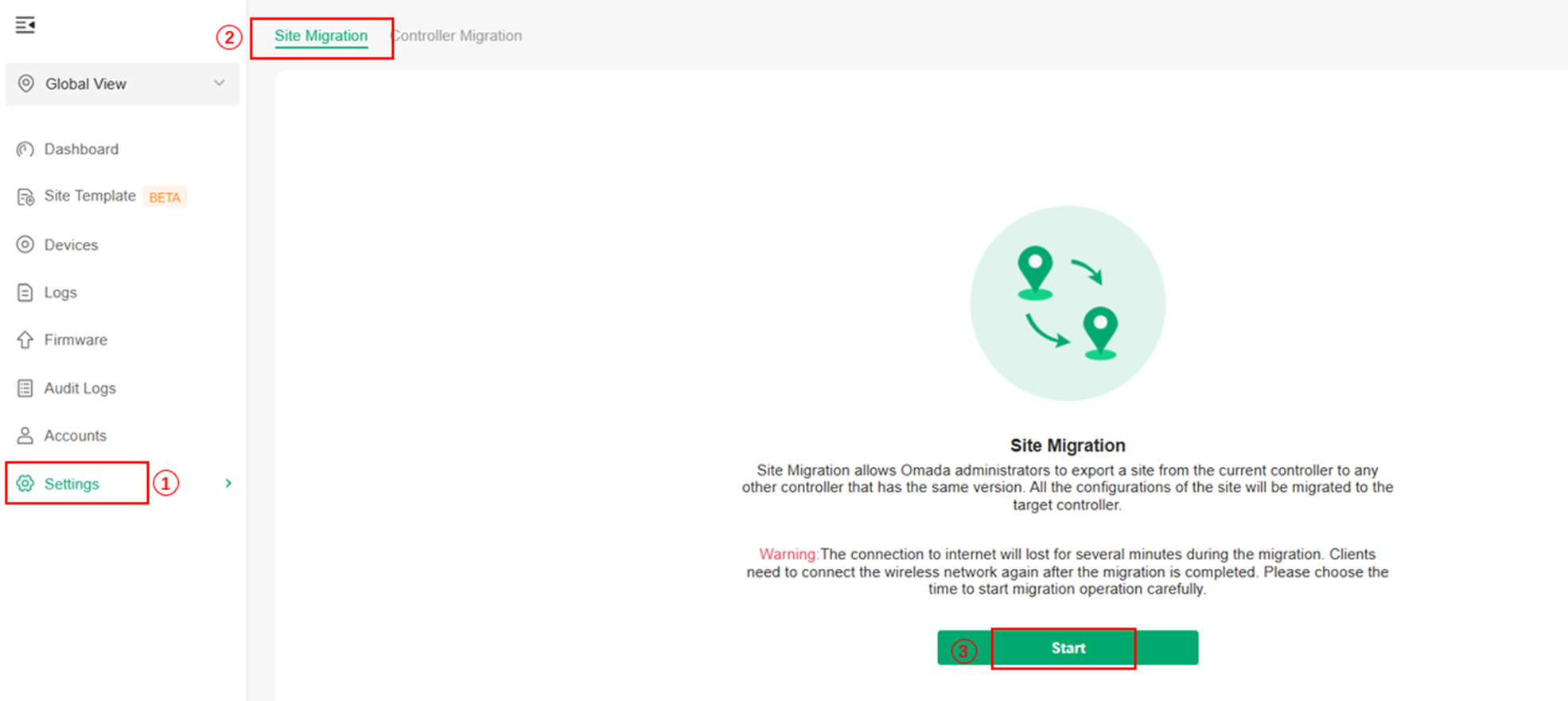
Étape 3. Cliquez sur Démarrer , sélectionnez le site où se trouve l’appareil et cliquez sur Ignorer .
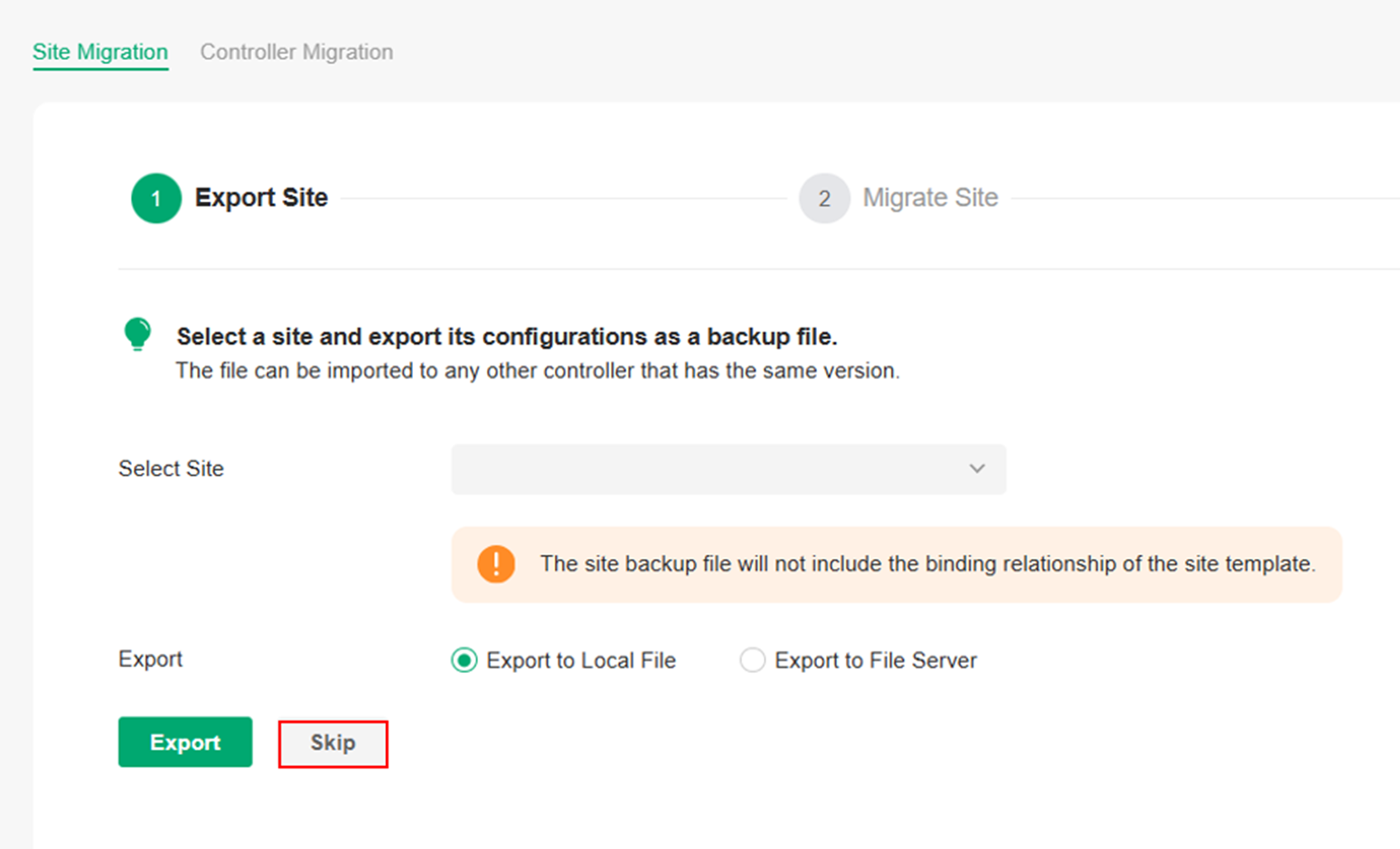
Étape 4. Cliquez sur Ignorer .
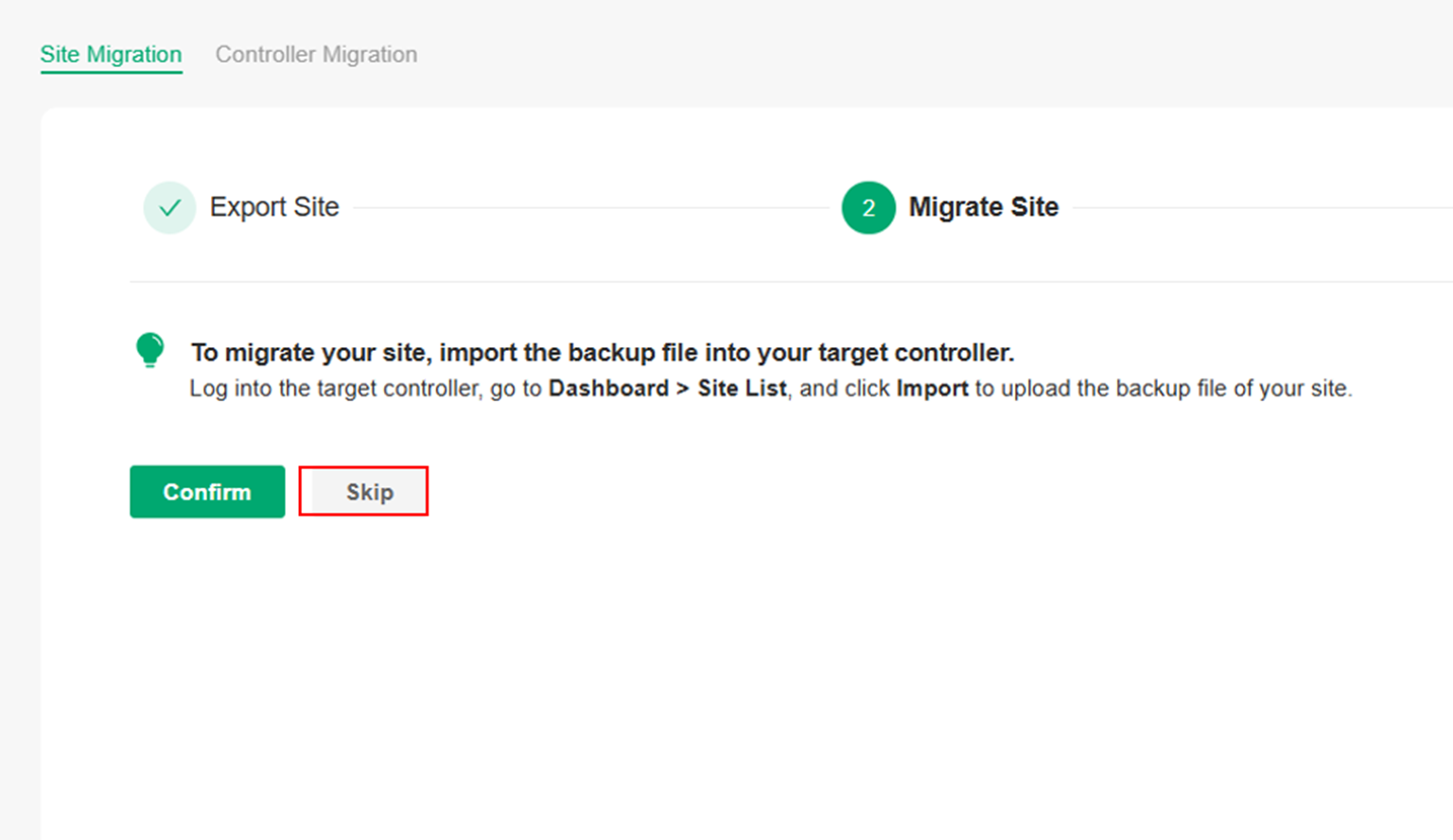
Étape 5. Dans le champ IP du contrôleur/URL d’information , collez l’URL d’information que vous avez copiée et sélectionnez le périphérique à migrer.
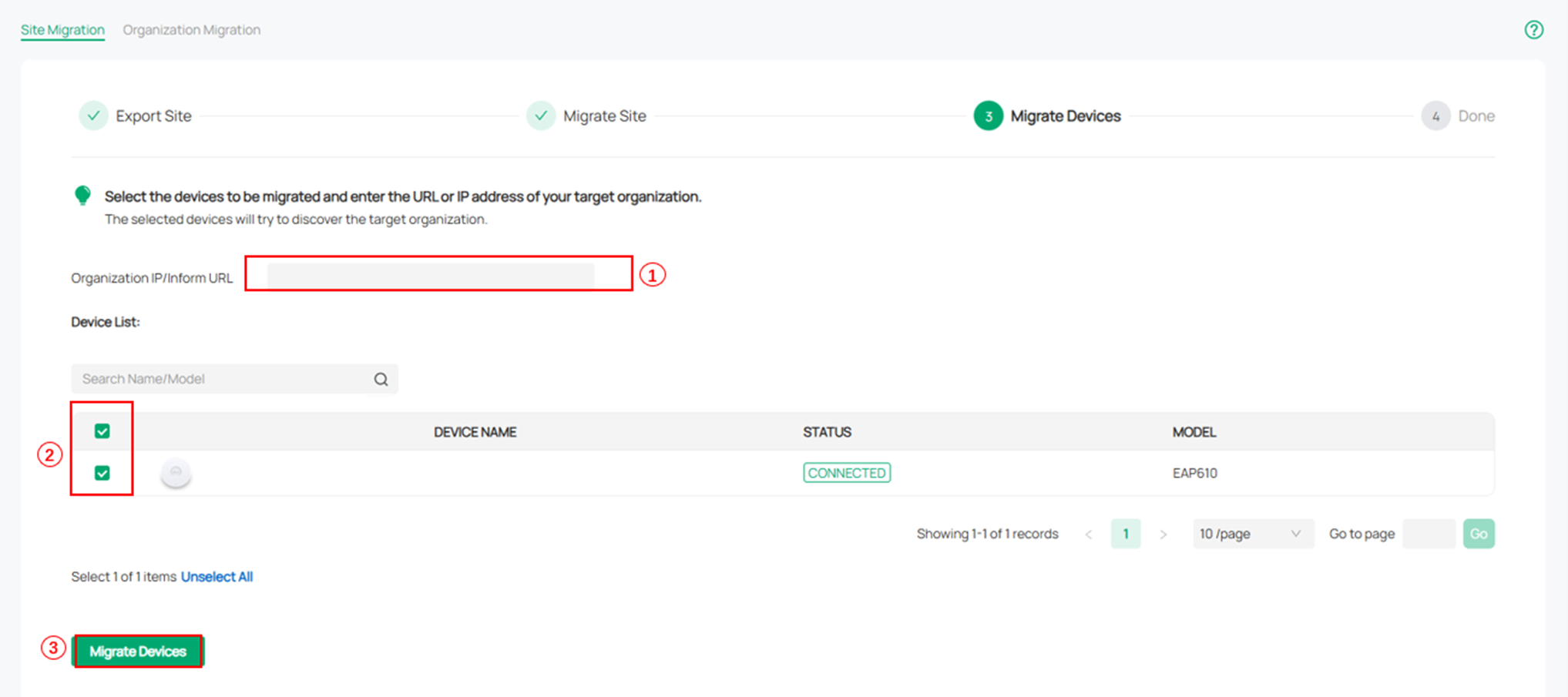
Étape 6. Cliquez sur « Migrer les appareils » pour accéder à la page « Terminé » . L'appareil passe alors à l' état « DÉCONNECTÉ » . Cliquez sur « Oublier les appareils » ou « Ignorer » pour terminer la migration.
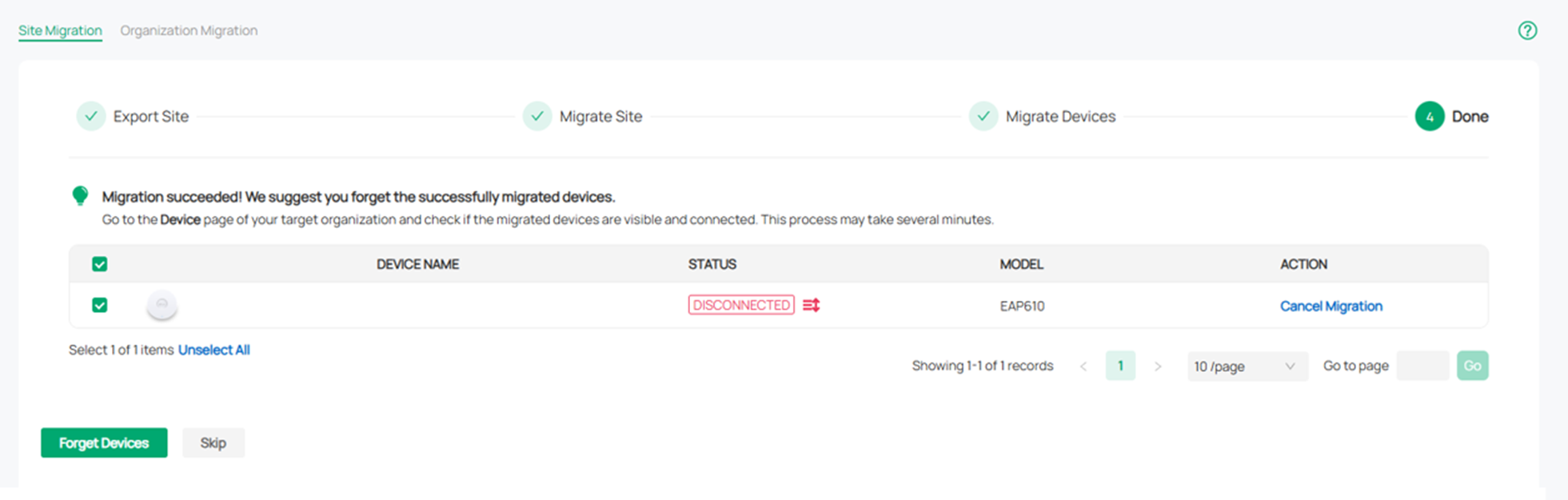
Étape 7. Connectez-vous au CBC, accédez au contrôleur et accédez à « Appareils » > « Appareils inconnus » . L'appareil est alors à l' état « GÉRÉ PAR D'AUTRES » , ce qui indique que la migration a réussi.
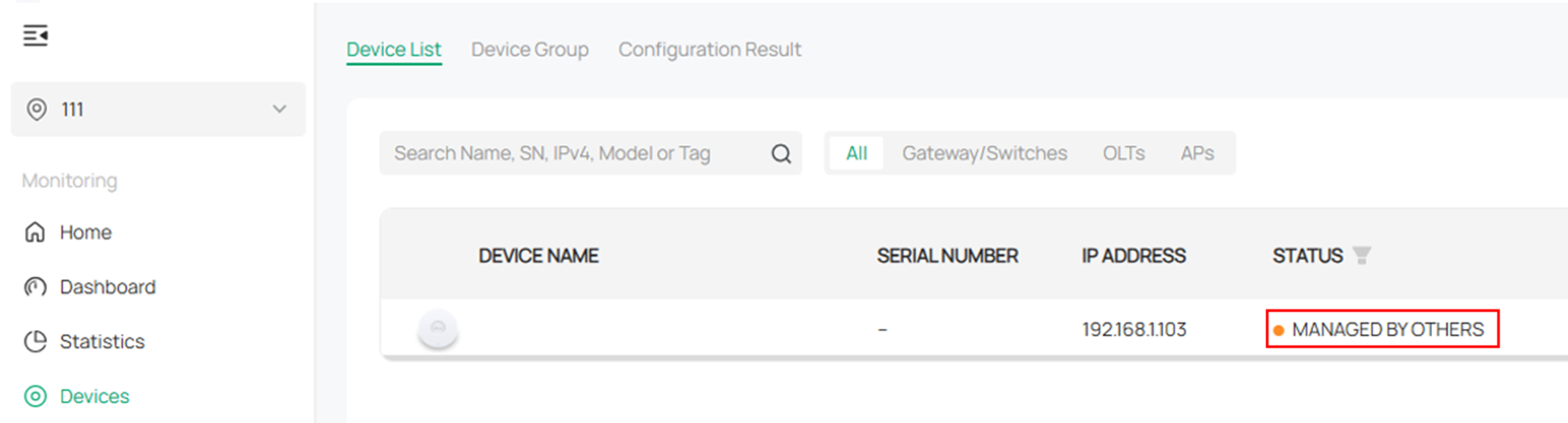
Conclusion
Vous avez maintenant découvert avec succès vos appareils Omada via Omada Central.
Pour en savoir plus sur chaque fonction et configuration, veuillez vous rendre dans le Centre de téléchargement pour télécharger le manuel de votre produit.








